几种常用的zbrush贴图绘制技法(二)Photoshop绘制
2.结合Photoshop绘制
纹理贴图我们绘制完成了,现在需要将绘制的贴图导入Photoshop软件进行色相、对比度、色阶等属性的调整,也可以导出置换贴图和法线贴图,然后在Photoshop软件中进行合成,让我们的贴图更加完善,那么该如何操作呢?
其实非常简单,下面就带领大家一步步进行操作。
01导出颜色贴图
Step01 选择头部模型,打开Texture [纹理]菜单,设置Width/Height [宽/高]数值都为2048,单击New [新建]按钮,如下图所示。
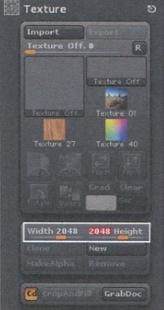
Step02 保持头部模型处于选择状态,在Tool [工具]菜单中,展开Texture Map [纹理贴图]面板,单击New From Polypaint [根据多边形绘制新建贴图]按钮,将之前绘制的颜色创建成一张宽高都为2048的纹理贴图,如下图所示。
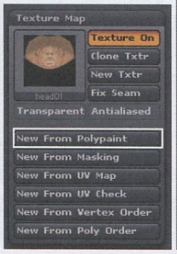
Step03 单击Clone Txtr [克隆纹理]按钮,将纹理克隆到纹理预览窗口,如下图所示。
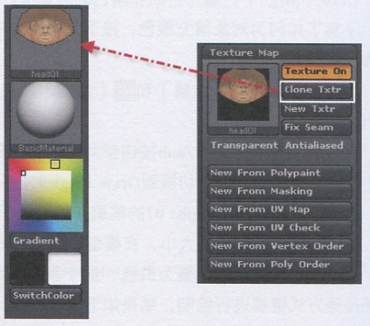
Step04 纹理贴图生成之后就可以进行导出了,单击Export[导出]按钮,将贴图导出为PSD格式,文件名为head01.PSD,如下图所示。
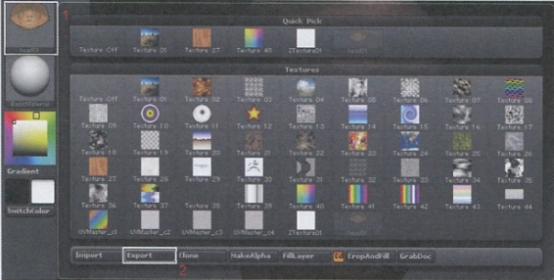
02导出置换贴图
Step01 在Tool[工具] 菜单中,展开Geometry [几何体]面板,连续单击Lower Res [降低细分]按钮,将细分级别降低为1,如下图所示。
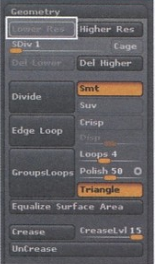
Step02 展开Displacement Map [置换贴图]面板,单击Create DispMap [创建置换贴图]按钮,如下图所示,经过稍许等待,可以看到置换贴图被创建出来了。
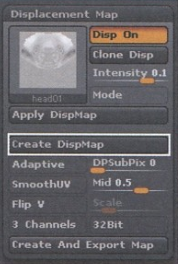
Step03 单击Clone Disp [克隆置换纹理]按钮,将置换纹理克隆到Alpha预览窗口,如下图所示。
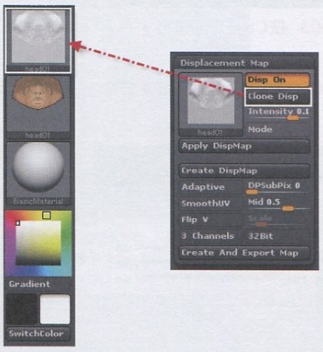
Step04 置换贴图生成之后就可以进行导出了,单击Export[导出]按钮,将贴图导出为PSD格式,文件名为head0ldis.PSD,如下图所示。
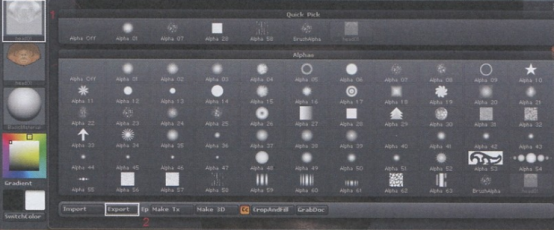
03贴图合成
Step01 启动Photoshop软件,打开刚才创建的两张贴图。
Step02 使用移动工具,将置换纹理拖动到颜色纹理图层上,调整合适的位置,使之重叠。
Step03 将置换纹理图层设为柔光模式,透出底层的颜色纹理,如下图所示。
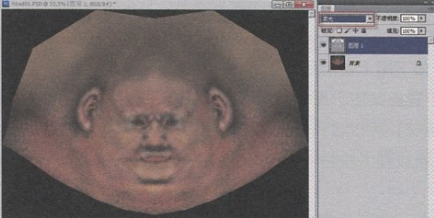
Step04 选择颜色图层,执行菜单[滤镜>模糊>高斯模糊]命令,调整颜色图层的纹理颗粒,使之产生模糊效果,如下图所示。
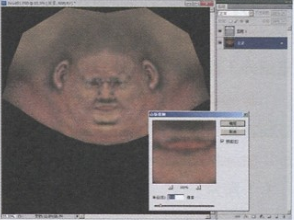
Step05 按Ctrl+B键弹出 [色彩平衡]对话框,调整颜色纹理的色彩倾向,如下图所示。

Step06 执行菜单[图像>调整>亮度/对比度]命令,调整图像的亮度和对比度,如下图所示。
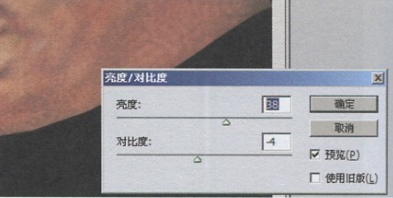
Step07 使用加深工具、减淡工具将一些暗部加深、 亮部提亮,如下图所示。
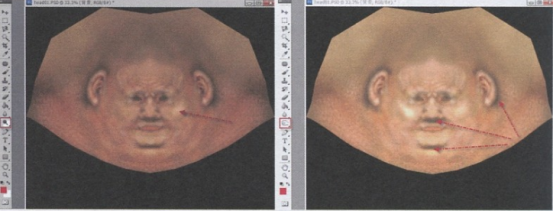
Step08 最终结果如下图所示。

Step09 执行菜单[文件>存储为]命令,将合成后的图像保存,文件名为head02.psd,以便导入ZBrush中调用。
04在ZBrush中调用合成图像
Step01打开纹理预览窗口,单击Import [导入]按钮,导入合成的head02.psd纹理图像,如下图所示。
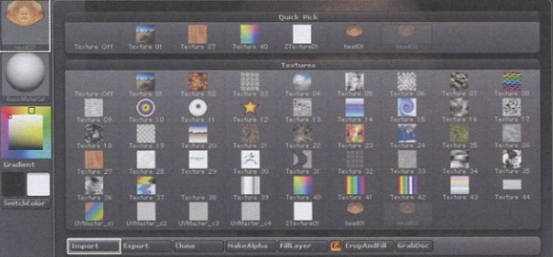
Step02 在Tool [工具]菜单中展开Texture Map [纹理贴图]面板,单击左侧的窗口,选择刚刚导入的纹理图像,如下图所示。
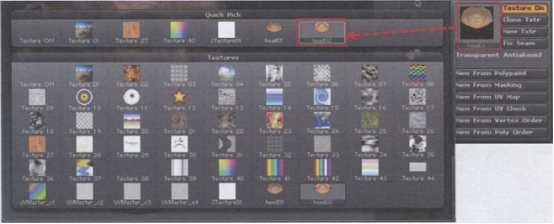
Step03 场景中的老人头部模型被赋予了导入的纹理图像,如下图所示。
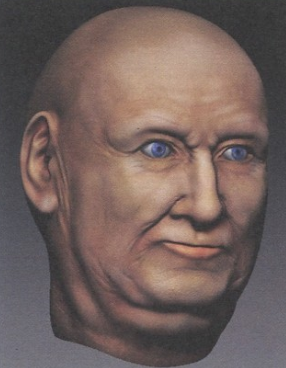
可以看到经过Photoshop软件处理过的图像能够生成更多的细节,整个模型看起来更丰富,效果更好。
热门课程
专业讲师指导 快速摆脱技能困惑相关文章
多种教程 总有一个适合自己专业问题咨询
你担心的问题,火星帮你解答-
为给新片造势,迪士尼这次豁出去了,拿出压箱底的一众经典IP,开启了梦幻联动朱迪和尼克奉命潜入偏远地带卧底调查 截至11月24日......
-
此前Q2问答环节,邹涛曾将《解限机》首发失利归结于“商业化保守”和“灰产猖獗”,导致预想设计与实际游玩效果偏差大,且表示该游戏......
-
2025 Google Play年度游戏颁奖:洞察移动游戏新趋势
玩家无需四处收集实体卡,轻点屏幕就能开启惊喜开包之旅,享受收集与对战乐趣库洛游戏的《鸣潮》斩获“最佳持续运营游戏”大奖,这不仅......
-
说明:文中所有的配图均来源于网络 在人们的常规认知里,游戏引擎领域的两大巨头似乎更倾向于在各自赛道上激烈竞争,然而,只要时间足......
-
在行政服务优化层面,办法提出压缩国产网络游戏审核周期,在朝阳、海淀等重点区将审批纳入综合窗口;完善版权服务机制,将游戏素材著作......
-
未毕业先就业、组团入职、扎堆拿offer...这种好事,再多来一打!
众所周知,火星有完善的就业推荐服务图为火星校园招聘会现场对火星同学们来说,金三银四、金九银十并不是找工作的唯一良机火星时代教育......

 火星网校
火星网校
















